Citrix SD-WAN 1100 Standard Edition et Premium Edition
L’appliance Citrix SD-WAN 1100 édition standard et premium est une appliance à facteur de forme de bureau. Chaque modèle dispose d’un processeur 8 cœurs avec 24 Go de mémoire et 480 Go de stockage (disque SSD).
La figure suivante montre le panneau avant de l’appliance 1100 SE et PE.
Figure 1. Panneau avant Citrix SD-WAN 1100 SE et PE

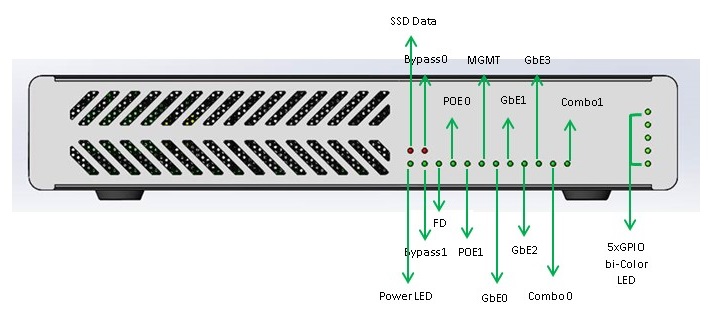
Tableau 1. Indicateurs d’alimentation LED
| Couleur LED | LED Indique |
|---|---|
| Ports Ethernet | Actif/Lien : vert, vitesse -1000 orange, vitesse-100 : vert, vitesse-10 : désactivé |
| LED de contournement | Mode normal : vert, mode de contournement : orange |
| LED de port enfichable à petit facteur de forme (SFP) | Actif/Liaison : Vert, Vitesse-1000 : Orange |
| LED d’alimentation | Mise sous tension : vert, mise hors tension : éteint |
Tableau 2. Dimensions de l’appareil
| Longueur | Largeur | Hauteur |
|---|---|---|
| 25 cm | 25 cm | 4.5 cm |
L’appliance possède les ports suivants :
- Port de console série.
- Un port de gestion Ethernet cuivre 10/100/1000 Base-T (RJ45). Le port de gestion permet de se connecter directement à l’appliance pour les fonctions d’administration système.
- Deux ports Como (1/5 et 1/6). On peut utiliser un port RJ45 ou SFP à la fois.
- Disque SSD de 480 Go, utilisé pour stocker le logiciel Citrix SD-WAN et les données utilisateur.
- Interrupteur d’alimentation, qui éteint l’appliance, comme si vous deviez débrancher l’alimentation. Appuyez sur l’interrupteur pendant cinq secondes pour mettre l’appareil hors tension.
- Deux ports d’alimentation par Ethernet (POE) (1/7 et 1/8). Chaque port a une puissance inférieure à 30 watts.
- Deux jeux de ports FTW, (1/1, 1/2) et (1/3, 1/4).
- Ports USB.
- Bloc d’alimentation unique. Deuxième bloc d’alimentation (en option) pour la redondance, chacun d’une puissance nominale de 150 W.
FRU accessoires :
- Kit de montage en rack
- Adaptateur d’alimentation et cordon d’alimentation supplémentaires — connectés à la prise DC 2
- Émetteur-récepteur SFP et câble (s)
Panneau arrière Citrix SD-WAN 1100 SE et PE :

Panneau arrière Citrix SD-WAN 1100 SE et PE étiqueté :
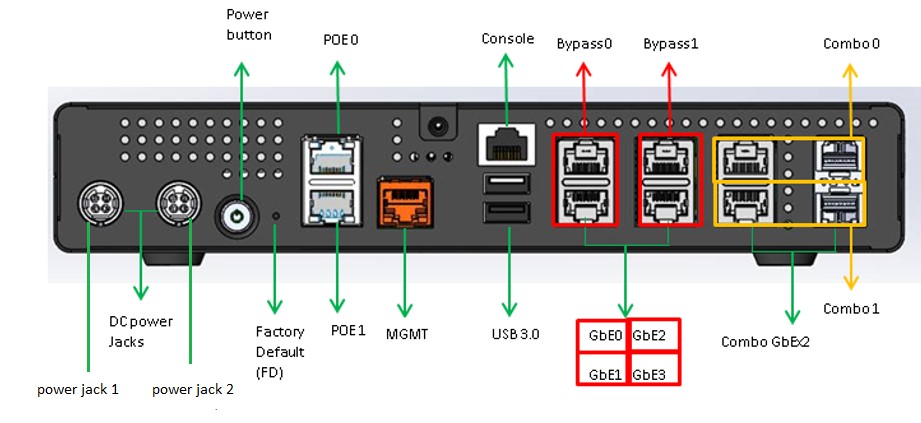
Pour plus d’informations sur l’installation des rails, le montage en rack du matériel et le raccordement des câbles, reportez-vous à la section Installation du matériel.
| Ports | Vitesses supportées |
|---|---|
| 1/1-1/4 | 100/1000 |
| 1/5-1/6 | RJ45 : 1000 uniquement, SFP : 100 (certains SFP) /1000 |
| 1/7-1/8 | 100/1000 |
Amélioration de Citrix SD-WAN 1100 sur SFP pour prendre en charge la haute disponibilité avec un câble en Y
Les ports SFP disponibles sur les appliances 1100 peuvent être utilisés avec des câbles Y à fibre optique pour activer la fonction de haute disponibilité pour le déploiement en mode Edge. Sur l’appliance 1100 SE/PE, l’extrémité divisée du câble répartiteur se connecte aux ports fibre de deux appliances 1100 configurées en paire haute disponibilité. Pour plus d’informations, consultez Activer la haute disponibilité en mode Edge à l’aide d’un câble Y à fibre optique.
Prise en charge de la plate-forme Citrix SD-WAN 1100 pour Miric-E1t1 FE/GBE SFP
Les deux types de SFP MiRIC suivants sont pris en charge sur l’appliance 1100 pour les ports SFP 1/5 et 1/6.
- SFP Miric-E1T1 FE.
- SFP GBE Miric-E1T1.
Les SFP Miric-E1T1 FE doivent être configurés avec une vitesse de 100 Mbps et un mode duplex plein. Les SFP GBE Miric-E1T1 doivent être configurés avec une vitesse de 1 Gbit/s et un mode duplex complet.
Pour configurer, accédez à l’interface graphique de l’appliance SD-WAN, accédez à la page Configuration > Adaptateurs réseau > Ethernet.
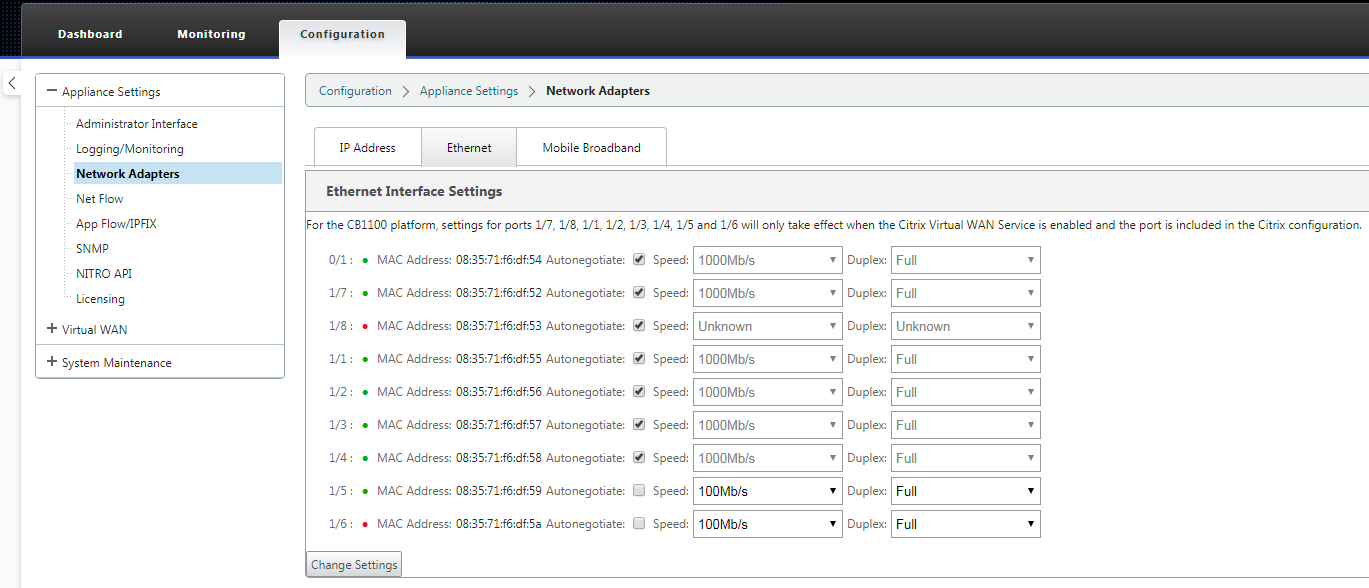
Accès au service Web MiRIC SFP
- Les émetteurs-récepteurs SFP ont l’adresse IP de gestion par défaut 192.168.205.1, qui peut être utilisée par le service Web SFP pour configurer les configurations pertinentes, par exemple ; T1 ou E1. L’adresse IP peut être modifiée autrement que 192.168.205.1. Veillez toutefois à éviter les conflits d’adresses IP.
- Pour activer l’accès SFP à la gestion :
- Connectez-vous à l’interface de ligne de commande de l’appliance via ssh admin@ (adresse IP)
- Exécutez : sfp_access
- Pour activer l’accès sur 1/5, exécutez l’une des commandes suivantes.
- enable 1/5 # Fonctionne pour les émetteurs-récepteurs GBE uniquement s’ils sont déjà configurés.
- enable 1/5 100 # - Fonctionne uniquement pour les émetteurs-récepteurs FE
- enable 1/5 1000 # - Fonctionne uniquement pour les émetteurs-récepteurs GBE
- enable 1/5 100 172.217.43.2 # - Pour les émetteurs-récepteurs FE et suppose qu’un utilisateur remplace l’adresse IP par défaut par une adresse IP dans 172.217.43.0/24
-
enable 1/5 1000 172.217.43.2 # - Pour les émetteurs-récepteurs GBE et suppose qu’un utilisateur remplace l’adresse IP par défaut par une adresse IP dans 172.217.43.0/24
Remarque :
L’activation de l’accès à la gestion sur 1/5 désactive automatiquement l’accès à la gestion sur 1/6, et vice versa.
-
Pour désactiver l’accès à la gestion :
- Connectez-vous à l’interface de ligne de commande de l’appliance via ssh admin@ (adresse IP)
- Exécutez : sfp_access
- Run : désactiver
-
Pour afficher l’état :
- Connectez-vous à l’interface de ligne de commande de l’appliance via ssh admin@ (adresse IP)
- Exécutez : sfp_access
- Run : état
- Assurez-vous de désactiver l’accès à la gestion une fois la configuration terminée.
- Lorsque l’appliance est redémarrée, l’accès à la gestion est automatiquement désactivé.
- Lorsque le service virtuel est redémarré, l’accès à la gestion reste configuré jusqu’à ce que l’opération d’activation ou de désactivation soit terminée.
- Lorsque l’appliance est désactivée, l’accès de gestion aux SFP est perdu.
- Lorsque l’appliance est réactivée, l’accès à la gestion est rétabli.
-
Pour configurer le type E1 ou T1 pour l’émetteur-récepteur SFP :
- L’ordinateur client doit se trouver dans le même sous-réseau IP que le sous-réseau de gestion du dispositif.
- La machine cliente doit disposer d’une route vers le sous-réseau de l’adresse IP de l’émetteur-récepteur SFP, 192.168.205.0/24, avec l’adresse IP de gestion du matériel comme passerelle.
- Ouvrez un navigateur et visitez Gestion des émetteurs-récepteurs SFP
- Nom d’utilisateur par défaut : su
- Mot de passe par défaut : 1234
- Pour configurer le type d’interface (E1 ou T1), accédez à Configuration > Ports physiques et choisissez E1 ou T1 dans le menu déroulant, puis cliquez sur le bouton Enregistrer .